联想笔记本怎么打开vt 联想笔记本vt如何开启
联想笔记本怎么打开vt,在如今信息时代的浪潮下,笔记本电脑已经成为人们生活中不可或缺的工具之一,而对于许多联想笔记本用户来说,如何打开VT(Virtualization Technology)功能成为了一个备受关注的问题。VT技术可以为用户提供更加稳定和高效的虚拟化环境,对于进行虚拟机操作、软件开发和网络安全等工作的用户来说,开启VT功能可以大大提升工作效率。联想笔记本的VT功能如何开启呢?下面将为大家详细介绍。
具体方法:
1.想要开启联想笔记本的vt功能时,首先点击左下角的“windows”图标
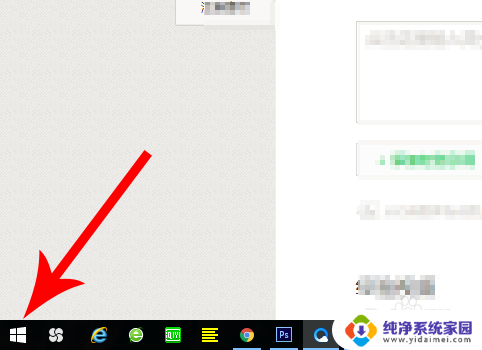
2.接着点击关机按钮,弹窗选项后点击“重启”,想要开启vt功能,需要先重启电脑
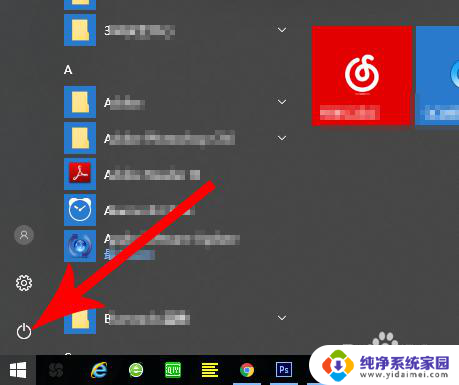
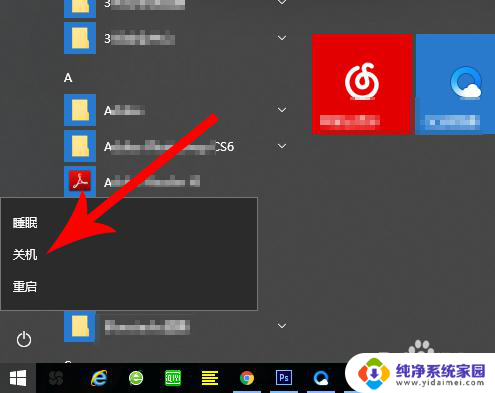
3.点击“重启”按钮后笔记本会先关机,这时就开始点击“Fn+F12”。注意是一直点击到笔记本发出“嘟——”的一声响,然后松开按键手指
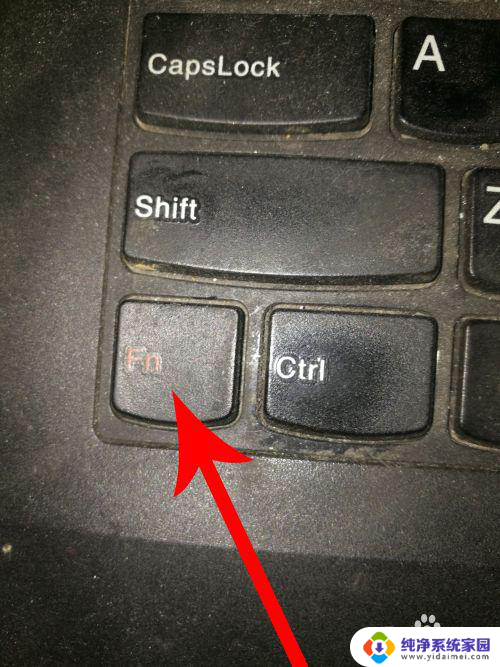
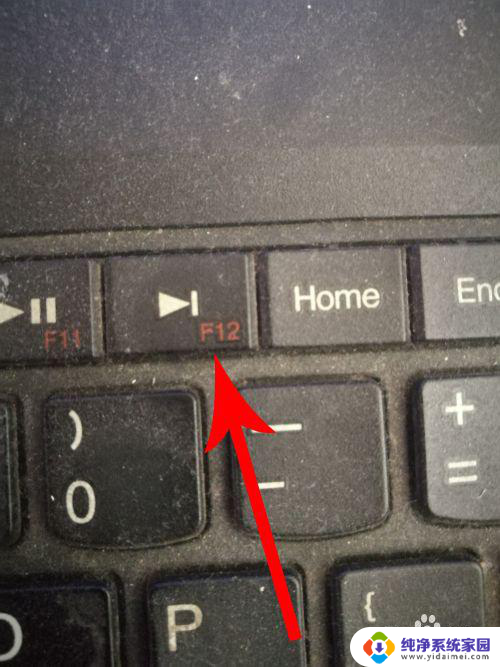
4.这时联想笔记本会打开“boot menu”分类界面,然后点击“tab”键
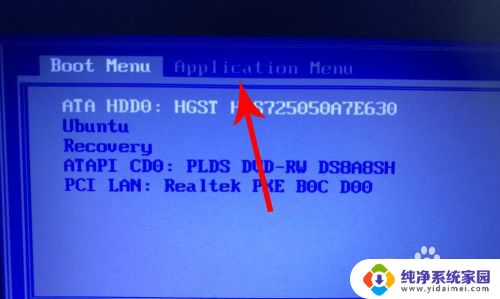
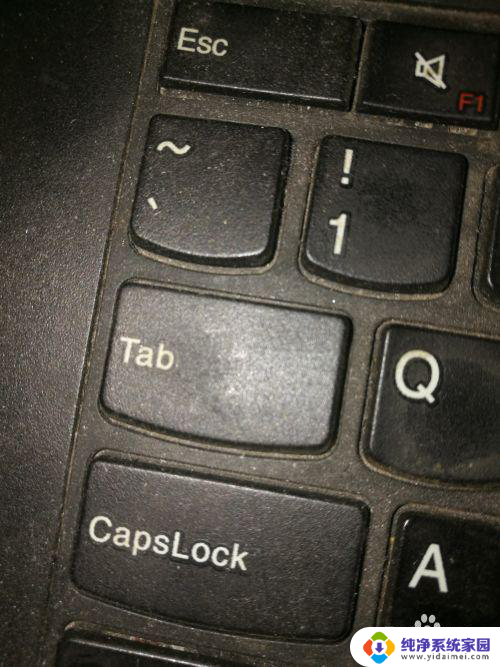
5.点击“tab”键以后便可打开“application menu”分类界面,然后点击“enter”键
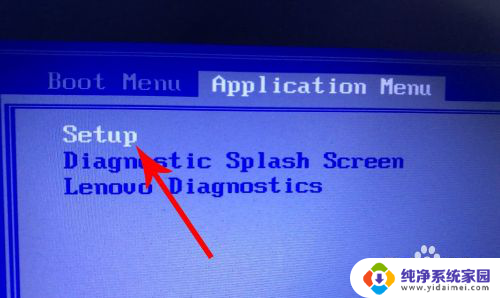
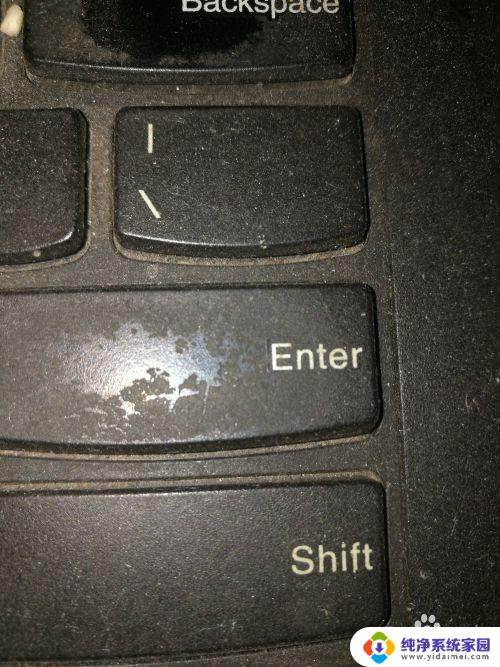
6.打开“main”分类界面后点击三次“tab”键
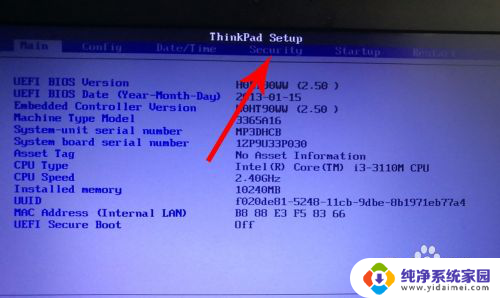
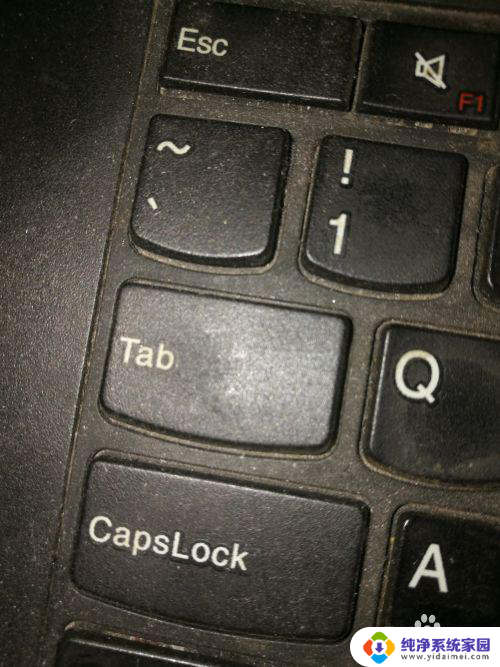
7.打开“security”分类界面后,点击三次“向下”键选中“virtualization”设置项。然后再去点击“enter”键
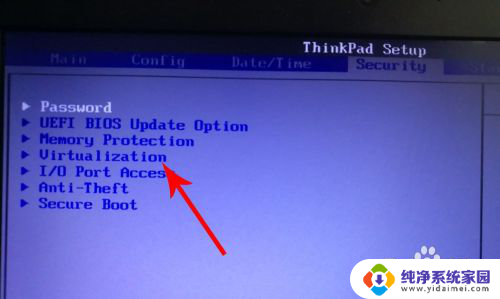

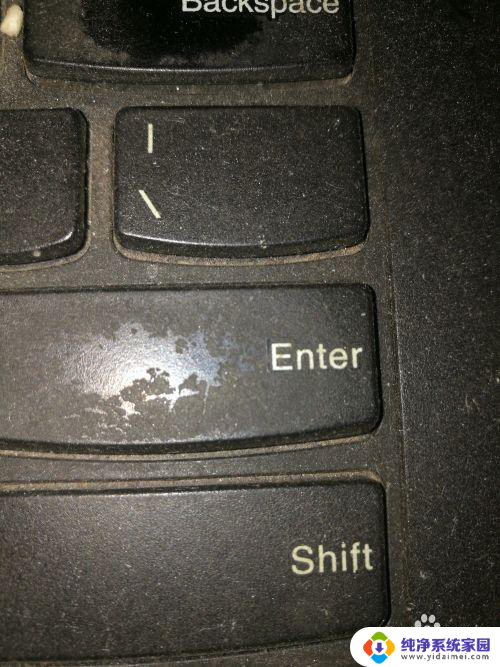
8.打开“virtualization”界面后点击“enter”键
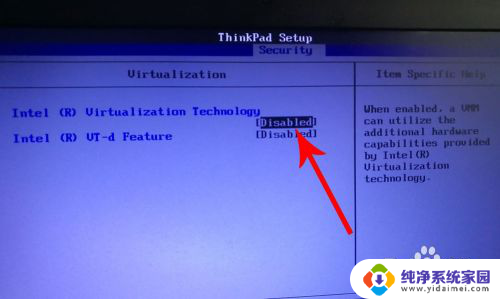
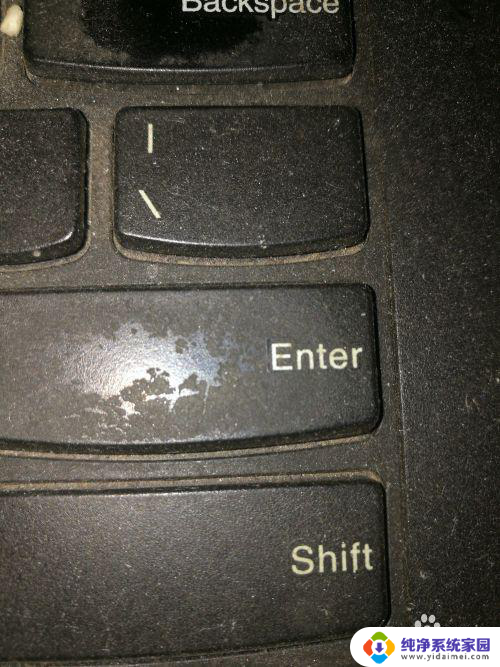
9.打开弹窗以后点击“向下”键选中“enabled”,然后再去点击“enter”
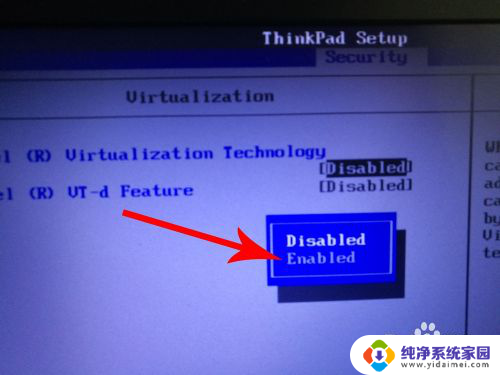

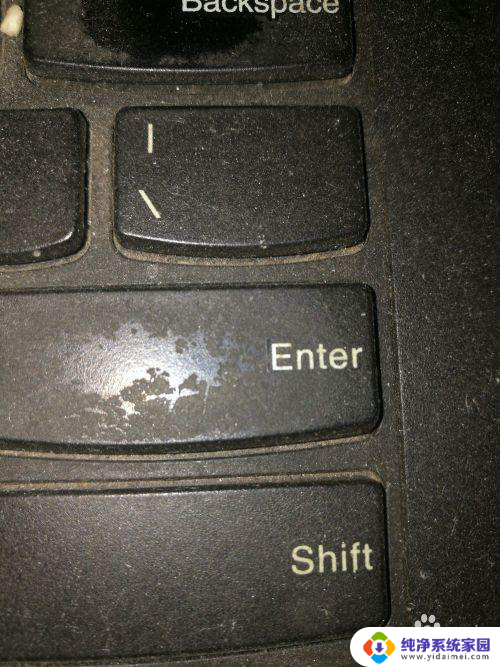
10.打开“setup confirmation”弹窗后点击“enter”,这样联想笔记本就会开始重启。重启以后vt功能就打开了
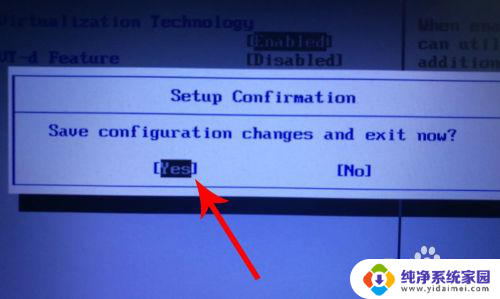
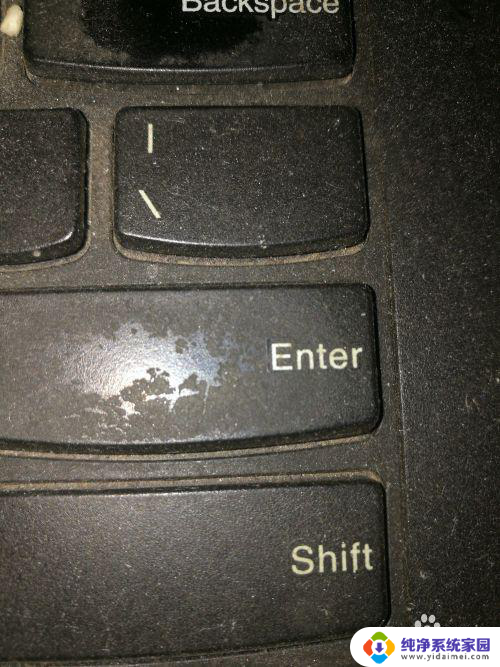
以上是关于如何打开联想笔记本的vt的全部内容,如果遇到这种情况,你可以按照以上操作解决问题,非常简单快速,一步到位。
联想笔记本怎么打开vt 联想笔记本vt如何开启相关教程
- 联想笔记本电脑vt怎么开启 联想笔记本vt开启方法
- 联想笔记本小键盘怎么打开 联想笔记本如何打开小键盘
- 联想笔记本怎么开机启动 联想笔记本开机步骤
- 戴尔笔记本电脑vt开启教程 笔记本电脑如何开启VT
- 联想笔记本拍照功能在哪里 联想笔记本摄像头如何打开
- 联想笔记本电脑有蓝牙吗 联想笔记本蓝牙功能怎么开启
- 联想笔记本电脑如何打开蓝牙 联想笔记本蓝牙连接方法
- 联想笔记本怎么打开蓝牙设置 联想笔记本蓝牙连接步骤
- 联想笔记本电脑鼠标怎么打开 联想笔记本鼠标功能设置
- 联想笔记本电脑怎么强制开机 联想笔记本强制开机方法
- 笔记本开机按f1才能开机 电脑每次启动都要按F1怎么解决
- 电脑打印机怎么设置默认打印机 怎么在电脑上设置默认打印机
- windows取消pin登录 如何关闭Windows 10开机PIN码
- 刚刚删除的应用怎么恢复 安卓手机卸载应用后怎么恢复
- word用户名怎么改 Word用户名怎么改
- 电脑宽带错误651是怎么回事 宽带连接出现651错误怎么办